组策略下如何设置win8纯净版系统以其他用户身份运行 组策略下怎样设置win8纯净版系统以其他用户身份运行
发布时间:2017-07-04 14:09:39 浏览数:
今天给大家带来组策略下如何设置win8纯净版系统以其他用户身份运行,组策略下怎样设置win8纯净版系统以其他用户身份运行,让您轻松解决问题。
组策略下设置win8纯净版系统以其他用户身份运行 很多用户都知道怎么在Win8系统上以其他身份运行程序,不过在设置win8纯净版系统下载以其他用户身份运行程序的前提是组策略没有禁止相关功能。
如果在win8系统64位纯净版下,系统禁止了以其他用户身份运行程序的相关功能,该怎么将它开启?
我们来看看在组策略下如何以其他用户身份运行程序。
一、通过Win+R键调出运行对话框,接着在运行窗口中输入gpedit.msc命令,打开本地组策略编辑器。
二、接着在组策略编辑器上展开“用户配置”-“管理模板”-“开始菜单和任务栏”,然后在“开始中显示以其他身份用户运行”。
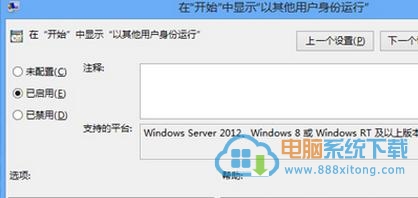
三、双击打开“在开始中显示以其他身份用户运行”,然后在默认情况下将“未配置”设置为“已启用”,再点击应用按钮保存。
通过上述操作,即可轻松以其他用户身份运行程序。
以上就是组策略下如何设置win8纯净版系统以其他用户身份运行,组策略下怎样设置win8纯净版系统以其他用户身份运行教程,希望本文中能帮您解决问题。